Hinweis: Dieser Artikel hat seine Aufgabe erfüllt und wird bald zurückgezogen. Um Probleme vom Typ "Seite nicht gefunden" zu vermeiden, entfernen wir Links, die uns bekannt sind. Wenn Sie Links zu dieser Seite erstellt haben, entfernen Sie diese. Gemeinsam sorgen wir für funktionierende Verbindungen mit dem Internet.
Die einfachste Möglichkeit, um mit der Programmierung mit VBA in Office für Mac 2011 zu beginnen, besteht in der Verwendung von Makroaufzeichnungen. Hierbei wird einfach eine Aufgabe aufgezeichnet, die Sie in Ihrer Office-App durchführen und dann in VBA-Code umgewandelt. Anschließend können Sie sich den generierten Code anschauen, um zu erfahren, welcher VBA-Code zum Ausführen dieser Aktion verwendet wird.
Möglicherweise fragen Sie sich nun, warum Sie sich mit dem Code befassen müssen, wenn die Arbeit doch bei der Makroaufzeichnung erledigt wird. Wenn Sie die Makroaufzeichnung zum Erstellen von Makros verwenden, stellen Sie möglicherweise fest, dass es bei der Aufzeichnung Einschränkungen gibt und dass Sie den Code bearbeiten müssen, um Ihr Makro mit komplexeren Funktionen auszustatten.
Schauen wir uns zum Beispiel an, wie die Aufgabe zum Löschen einer Zeile aus einer Tabelle in Word aufgezeichnet wird.
-
Im ersten Schritt erstellen Sie die Tabelle in Word.
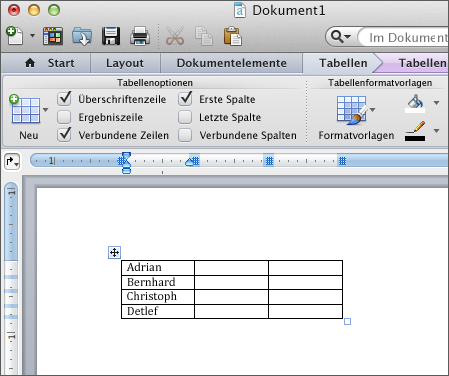
-
Dann setzen Sie den Cursor in die erste Zelle der Tabelle. Im vorstehenden Beispiel haben wir den Cursor in der Zelle "Andrew" platziert.
-
Klicken Sie auf Extras > Makro > Aufzeichnen.
-
Ändern Sie den Namen des Makros in ZeileLöschen, und klicken Sie auf OK.
Tipp: Der Makroname darf keine Leer- und Sonderzeichen enthalten.
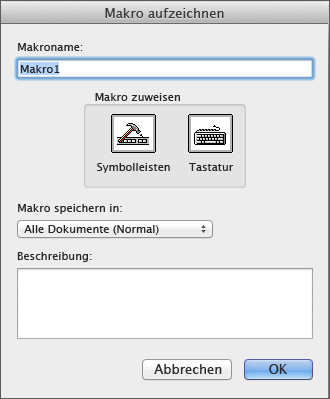
-
Nachdem Sie die Aufzeichnung gestartet haben, wählen Sie die Registerkarte Tabellenlayout aus und klicken auf Löschen > Zeilen löschen.
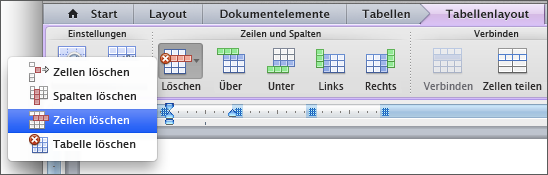
-
Beenden Sie die Makroaufzeichnung, indem Sie auf Extras > Makro > Aufzeichnung beenden klicken.
Nachdem Sie die Aktion aufgezeichnet haben, wollen wir einen Blick auf den Code werfen.
Hinweis: Bei der Makroaufzeichnung werden keine Tastenanschläge aufgezeichnet.










